|
1) 이름 띄어쓰기 (예 : 홍길동 -> 홍 길 동)
1) 엑셀파일은 연다.
2) 예) A열이 이름칸이라는 가정하에 A열 뒤에 2개의 빈열 (B, C열)을 삽입한다.
3) =MID(A2,1,1)&" "&MID(A2,2,1)&" "&MID(A2,3,1)를 사용하여 띄어쓰기를 위한 함수를 입력한다.
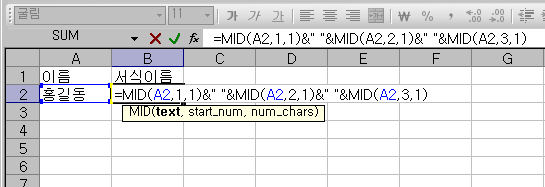
4) B2 셀을 클릭하고 오른쪽 하단 모서리를 잡아 아래 셀까지 복사해 내려간다.
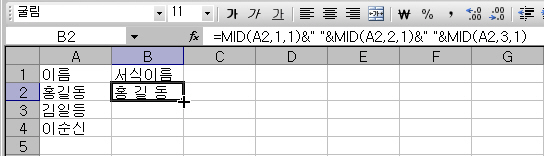 5) 띄어쓰기된 문자열 상태에서 B열을 선택하여 복사한다.
6) C열을 선택한 다음 마우스 오른쪽 버튼을 눌려 "선택하여 붙여넣기"를 한다.(꼭 값만 을 선택)
7) C열만 남기고 A, B 열을 삭제한다.
8) 엑셀 파일을 저장한다.
다시 변환해 사용합니다. 2) 우편번호 띄어쓰기 (예 : 10000 -> 1 0 0 0 0)
A2 : 원본 우편번호 셀 위치
1,2,3... : 우편번호 자릿 수
1 : 문자 수
=MID(A2,1,1)&" "&MID(A2,2,1)&" "&MID(A2,3,1)&" "&=MID(A2,4,1)&" "&MID(A2,5,1)
|
